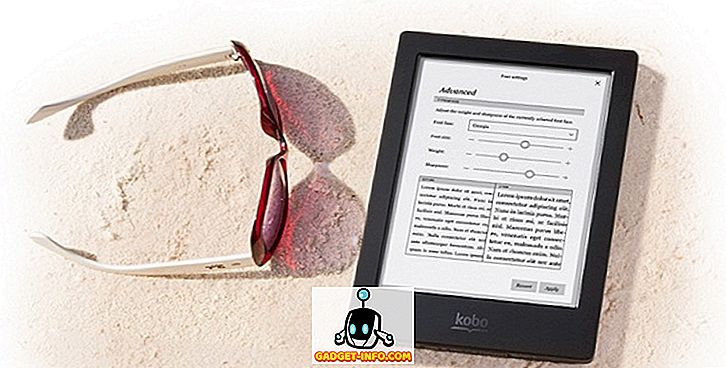Ak sa nachádzate v podnikovom prostredí, pravdepodobne budete môcť tlačiť iba do sieťových tlačiarní, pokiaľ nie ste jedným z mála šťastia, ak máte osobnú stolnú tlačiareň. Pre ostatných z nás sa musíte manuálne pripojiť k sieťovej tlačiarni jedným z dvoch spôsobov.
Ak sa nachádzate v doméne, máte šťastie, pretože všetko, čo musíte urobiť, je vyhľadávanie a zobrazí sa zoznam všetkých tlačiarní v sieti! Ak potrebujete pripojiť sieťovú tlačiareň pomocou adresy IP, je to trochu iné. Ukážem vám, ako urobiť oboje v tomto článku!
Pripojte sa k sieťovej tlačiarni v doméne Windows
Bez ohľadu na spôsob, ktorý používate, budete vždy musieť kliknúť na položku Tlačiarne a faxy z ponuky Štart alebo z ovládacieho panela.

Teraz kliknite na tlačidlo Pridať tlačiareň v ľavom menu v časti Tlačové úlohy .

Na úvodnej obrazovke kliknite na tlačidlo Ďalej . Vyberte sieťovú tlačiareň alebo tlačiareň pripojenú k inému počítaču a kliknite na tlačidlo Ďalej.

Teraz, ak sa nachádzate v doméne, chcete vybrať možnosť Nájsť tlačiareň v adresári a kliknite na tlačidlo Ďalej . Toto vyhľadá všetky tlačiarne v službe Active Directory.

Kliknite na tlačidlo Nájsť a mali by ste získať zoznam všetkých sieťových tlačiarní dostupných v službe Active Directory.

Jednoducho kliknite na tlačiareň a automaticky sa nainštaluje.
Pripojenie k sieťovej tlačiarni prostredníctvom adresy IP
Ak nie ste súčasťou domény služby Active Directory, budete sa musieť pripojiť k sieťovej tlačiarni prostredníctvom svojej IP adresy. Aby ste to dosiahli, musíte najprv poznať IP adresu tlačiarne. Môžete to urobiť vytlačením konfiguračnej stránky pre tlačiareň. Zobrazí sa zoznam všetkých nastavení vrátane konfigurácie siete.

Pre pripojenie týmto spôsobom namiesto výberu sieñovej tlačiarne zvolíte Miestnu tlačiareň pripojenú k tomuto počítaču a nezabudnite zrušiť začiarknutie políčka Automaticky odhaliť a nainštalovať svoju tlačiareň typu Plug and Play .

Kliknite na tlačidlo Ďalej, vyberte položku Vytvoriť nový port a vyberte položku Štandardný port TCP / IP .

Na úvodnej obrazovke kliknite na tlačidlo Ďalej a zadajte adresu IP tlačiarne do poľa Názov tlačiarne alebo IP adresy .

Ak nie je možné identifikovať sieťovú kartu pre tlačiareň, môžete získať dialógové okno o type zariadenia. Ponechajte predvolenú možnosť " Všeobecná sieťová karta " a kliknite na tlačidlo Ďalej.
Teraz budete musieť vybrať ovládač tlačiarne, ktorú chcete nainštalovať. Ak sa nenachádza v predvolenom zozname poskytnutom systémom Windows XP, budete ho musieť stiahnuť, kliknite na položku Z diskety a ukážte miesto ovládača tlačiarne. Keď skončíte, kliknite na tlačidlo Ďalej.

Zadajte názov tlačiarne a vyberte, či ju chcete použiť ako predvolenú tlačiareň, alebo nie. Kliknite na položku Ďalej a vyberte, či chcete zdieľať tlačiareň s ostatnými používateľmi v sieti. Nakoniec kliknite na tlačidlo Ďalej a dostanete možnosť vytlačiť testovaciu stránku.

To je ono! Tlačiareň by sa teraz mala zobraziť v zozname tlačiarní, keď prejdete do dialógového okna Tlačiarne a faxy . Ak máte problémy s pripojením k sieťovej tlačiarni, pošlite komentár a ja sa pokúsim pomôcť! Užite si to!